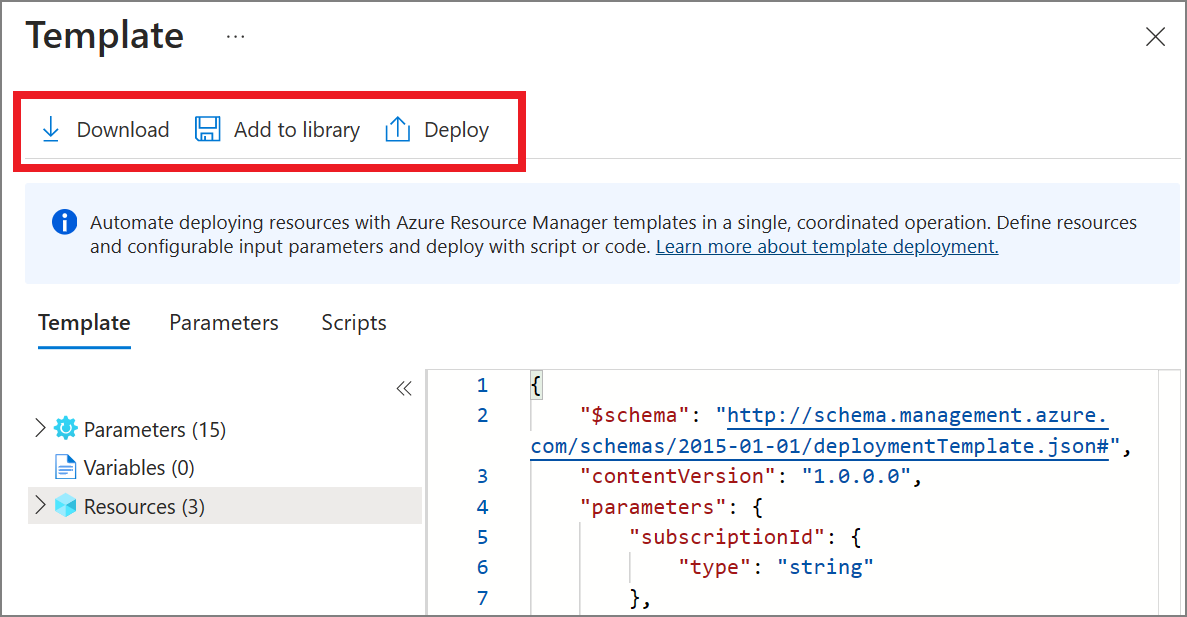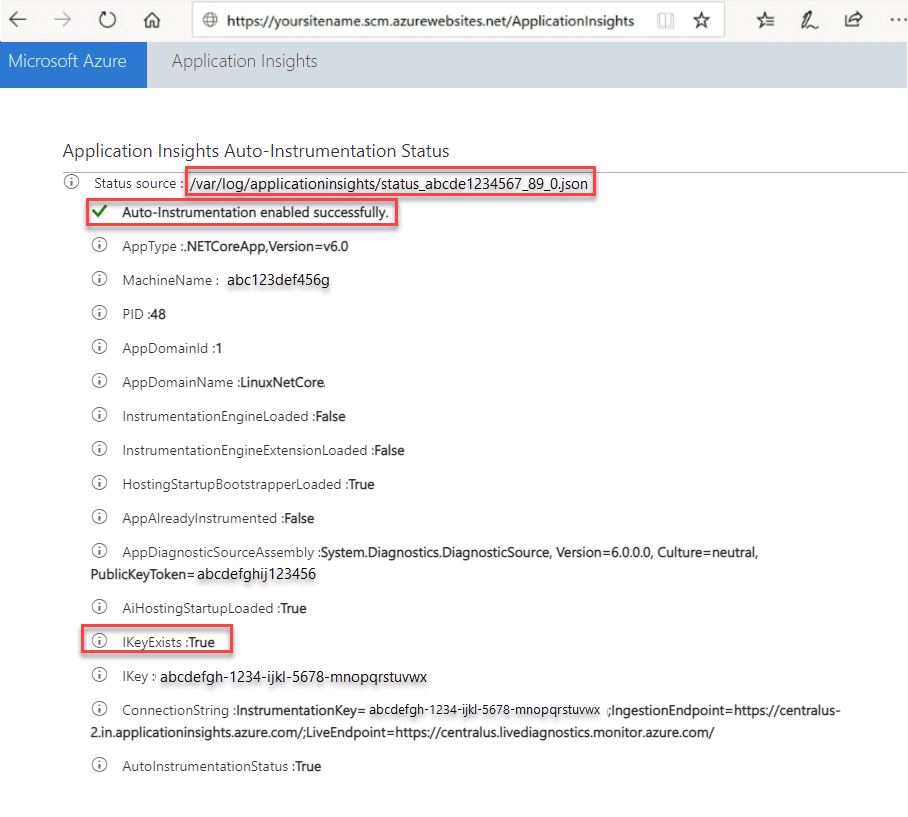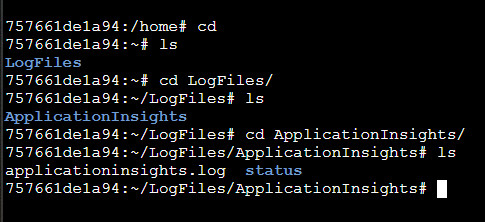在 .NET、Node.js、Python 和 Java 應用程式的 Azure App 服務 中啟用應用程式監視
本文內容
自動結構也稱為運行時間 監視,是啟用Application Insights以進行 Azure App 服務 最簡單的方式,而不需要任何程式代碼變更或進階設定。 根據您的特定案例,評估您是否需要透過 手動檢測 進行更進階的監視。
注意
針對檢測金鑰擷取的支援將在 2025 年 3 月 31 日結束。 檢測金鑰擷取將會繼續運作,但我們不再提供該功能的更新或支援。 轉換至連接字串 以利用新功能 。
啟用 Application Insights
重要
如果偵測到自動結構監視和手動 SDK 型檢測,則只會接受手動檢測設定。 這樣的安排可防止傳送重複資料。 若要深入瞭解,請參閱 疑難解答 。
Azure 入口網站 中的自動結構
在 App Service 的左側導覽功能表中選取 [Application Insights ],然後選取 [ 啟用 ]。
建立新的資源,或選取此應用程式現有的 Application Insights 資源。
注意
當您選取 [確定]
在指定要使用的資源之後,您可以選擇要如何讓 Application Insights 收集每個應用程式平台的資料。 ASP.NET Core 集合選項為建議 或停用 。
重要
如果偵測到自動結構監視和手動 SDK 型檢測,則只會接受手動檢測設定。 這樣的安排可防止傳送重複資料。 若要深入瞭解,請參閱 疑難解答 。
注意
不支援 APPINSIGHTS_JAVASCRIPT_ENABLED 和 urlCompression 的組合。 如需詳細資訊,請參閱疑難排解 。
Azure 入口網站 中的自動結構
在 App Service 的左側導覽功能表中選取 [Application Insights ],然後選取 [ 啟用 ]。
建立新的資源,或選取此應用程式現有的 Application Insights 資源。
注意
當您選取 [確定]
在指定要使用的資源之後,您可以選擇要如何讓 Application Insights 收集每個應用程式平台的資料。 ASP.NET 應用程式監視預設為開啟,且具有兩個不同層級的集合: 建議 和 基本 。
下表摘要說明針對每個路由收集的數據。
資料
建議需求
基本
新增 CPU、記憶體和 I/O 使用趨勢
是
No
收集使用趨勢,並啟用從可用性結果到交易的相互關聯
Yes
Yes
收集主機程序未處理的例外狀況
Yes
Yes
在使用取樣時,改善 APM 計量在負載下的精確度
Yes
Yes
將不同要求/相依性界限間的微服務相互關聯
Yes
否 (僅限單一執行個體 APM 功能)
注意
使用 Spring Boot 原生映射應用程式時,請使用 Spring Boot 原生映射 Java 應用程式 專案中的 Azure 監視器 OpenTelemetry Distro/ Application Insights,而不是此處所述的 Application Insights Java 代理程式解決方案。
此整合會新增 Application Insights Java 3.x 和自動收集遙測。 您可以進一步套用額外的設定,並 新增您自己的自定義遙測 。
Azure 入口網站 中的自動結構
在 App Service 的左側導覽功能表中選取 [Application Insights ],然後選取 [ 啟用 ]。
建立新的資源,或選取此應用程式現有的 Application Insights 資源。
注意
當您選取 [確定]
重要
如果偵測到自動結構監視和手動 SDK 型檢測,則只會接受手動檢測設定。 這樣的安排可防止傳送重複資料。 若要深入了解,請參閱疑難排解一節 。
注意
您可以使用 [App Service 環境 變數] 刀鋒視窗中的APPLICATIONINSIGHTS_CONFIGURATION_CONTENT環境變數來設定自動附加的代理程式。 如需可透過此環境變數傳遞之組態選項的詳細資訊,請參閱 Node.js 組態 。
適用於 Node.js 的 Application Insights 會與 Linux 上的 Azure App Service 整合 (程式碼型和自訂容器),以及與 Windows 上的 App Service 整合 (針對程式碼型應用程式)。 整合處於公開預覽狀態。
Azure 入口網站 中的自動結構
在 App Service 的左側導覽功能表中選取 [Application Insights ],然後選取 [ 啟用 ]。
建立新的資源,或選取此應用程式現有的 Application Insights 資源。
注意
當您選取 [確定]
一旦您指定要使用的資源,就會全部設定為go。
適用於 Python 的 Application Insights 與代碼型 Linux Azure App Service 整合。 整合處於公開預覽狀態,並新增正式運作的 Python SDK。 它會在您的程式代碼中檢測常用的 Python 連結庫,讓您自動收集並相互關聯相依性、記錄和計量。 若要查看收集的呼叫和計量,請參閱 Python 連結庫
記錄遙測資料會收集在根記錄器等級。 若要了解 Python 的原生記錄階層的詳細資訊,請造訪 Python 記錄文件 。
必要條件
Python 3.11 版或更早版本。
應用程式服務必須部署為程式碼。 尚不支援自訂容器。
Azure 入口網站 中的自動結構
在 App Service 的左側導覽功能表中選取 [Application Insights ],然後選取 [ 啟用 ]。
建立新的資源,或選取此應用程式現有的 Application Insights 資源。
注意
當您選取 [確定]
您可以指定資源,並準備好使用。
Python 程式庫
檢測后,從以下 Python 程式庫收集呼叫和指標:
Django 檢測
若要使用 OpenTelemetry Django 檢測,您必須將 App Service 設定中的環境變數設定 DJANGO_SETTINGS_MODULE 為從應用程式資料夾指向您的設定模組。
如需詳細資訊,請參閱 Django 文件 。
您從 OpenTelemetry 社群包含檢測程式庫時,可以自動收集更多資料。
警告
我們不支援或保證社群檢測程式庫的品質。 若要在我們的意見反應社群 中建議發行版本、張貼或附議。 請注意,有些是以實驗性 OpenTelemetry 規格為基礎,而且可能會帶來未來的重大變更。
若要新增 [社群 OpenTelemetry 檢測程式庫],請透過應用程式的 requirements.txt 檔案進行安裝。 OpenTelemetry 自動檢測會自動挑選並檢測所有已安裝的程式庫。 在這裡 尋找社群程式庫清單。
手動升級監視擴充功能/代理程式
從 2.8.9 版和更新版本進行升級
從 2.8.9 版的升級會自動進行,無須執行任何其他動作。 新的監視位會在背景傳遞至目標 App Service,並在應用程式重新啟動時挑選。
若要確認您正在執行的擴充功能版本,請移至 https://yoursitename.scm.azurewebsites.net/ApplicationInsights。
從 1.0.0 版至 2.6.5 版進行升級
從 2.8.9 版開始,會使用預先安裝的網站延伸模組。 如果您使用舊版,可以透過下列兩種方式之一進行更新:
如果升級是從 2.5.1 之前的版本完成,請檢查 ApplicationInsights DLL 是否已從應用程式 bin 資料夾移除。 如需詳細資訊,請參閱疑難排解 。
從 2.8.9 版和更新版本進行升級
從 2.8.9 版的升級會自動進行,無須執行任何其他動作。 新的監視位會在背景傳遞至目標 App Service,並在應用程式重新啟動時挑選。
若要確認您正在執行的擴充功能版本,請移至 https://yoursitename.scm.azurewebsites.net/ApplicationInsights。
從 1.0.0 版至 2.6.5 版進行升級
從 2.8.9 版開始,會使用預先安裝的網站延伸模組。 如果您使用舊版,可以透過下列兩種方式之一進行更新:
如果升級是從 2.5.1 之前的版本完成,請檢查 ApplicationInsights DLL 是否已從應用程式 bin 資料夾移除。 如需詳細資訊,請參閱疑難排解 。
Application Insights Java 版本會在 App Service 更新時自動更新。 如果您遇到最新版 Application Insights Java 代理程式中修正的問題,您可以手動更新它。
將 Java 代理程式 jar 檔案上傳至 App Service。
a. 首先,遵循這裡 的指示,取得最新版的 Azure CLI。
b. 接下來,遵循這裡 的指示,取得最新版的 Application Insights Java 代理程式。
c. 然後,使用下列命令將 Java 代理程式 jar 檔案部署至 App Service:az webapp deploy --src-path applicationinsights-agent-{VERSION_NUMBER}.jar --target-path java/applicationinsights-agent-{VERSION_NUMBER}.jar --type static --resource-group {YOUR_RESOURCE_GROUP} --name {YOUR_APP_SVC_NAME}。 或者,您也可以使用本指南 ,透過 Maven 外掛程式部署代理程式。
透過 Azure 入口網站中的 Application Insights 索引標籤,停用 Application Insights。
上傳代理程式 jar 檔案之後,請移至 App Service 設定。 如果您需要使用 Linux 啟動命令 ,請包含 JVM 自變數:
啟動命令 不接受 JaVASE 的 JAVA_OPTS 或 Tomcat 的 CATALINA_OPTS。
如果您未使用啟動命令 ,請使用值 -javaagent:{PATH_TO_THE_AGENT_JAR}/applicationinsights-agent-{VERSION_NUMBER}.jar 建立新的環境變數,在 JavaSE 中為 JAVA_OPTS 或在 Tomcat 中為 CATALINA_OPTS。
若要套用變更,請重新啟動應用程式。
注意
如果您為 JavaSE 或 CATALINA_OPTS Tomcat 環境變數設定 JAVA_OPTS ,則必須在 Azure 入口網站 中停用 Application Insights。 或者,如果您想要從 Azure 入口網站 啟用 Application Insights,請確定您未在 App Service 組態設定中針對 JavaSE 或 CATALINA_OPTS Tomcat 變數設定 JAVA_OPTS 。
Application Insights Node.js 版本會在 App Service 更新中自動更新, 且無法手動 更新。
如果您在最新版 的 Application Insights SDK 中遇到已修正的問題,您可以移除自動結構,並使用最新的 SDK 版本手動檢測您的應用程式。
Application Insights Python 版本會在 App Service 更新時自動更新, 且無法手動 更新。
如果您在最新版 的 Application Insights SDK 中遇到已修正的問題,您可以移除自動結構,並使用最新的 SDK 版本手動檢測您的應用程式。
我們目前不提供選項來設定 ASP.NET Core 的監視擴充功能。
若要設定取樣 (之前可以透過 applicationinsights.config 檔案控制),您現在可以透過有對應前置詞 MicrosoftAppInsights_AdaptiveSamplingTelemetryProcessor 的應用程式設定與之互動。
例如,若要變更初始取樣百分比,您可以建立 MicrosoftAppInsights_AdaptiveSamplingTelemetryProcessor_InitialSamplingPercentage 的應用程式設定,其值為 100。
若要停用取樣,請將 MicrosoftAppInsights_AdaptiveSamplingTelemetryProcessor_MinSamplingPercentage 的值設定為 100。
支援的設定包括:
MicrosoftAppInsights_AdaptiveSamplingTelemetryProcessor_InitialSamplingPercentageMicrosoftAppInsights_AdaptiveSamplingTelemetryProcessor_MinSamplingPercentageMicrosoftAppInsights_AdaptiveSamplingTelemetryProcessor_EvaluationIntervalMicrosoftAppInsights_AdaptiveSamplingTelemetryProcessor_MaxTelemetryItemsPerSecond
如需支援的調適型取樣遙測處理器設定和定義清單,請參閱程式碼 和取樣文件 。
指定要使用的資源之後,您可以設定 Java 代理程式。 如果您未設定 Java 代理程式,則會套用預設設定。
完整的組態 可供使用。 您只需要貼上有效的 json 檔案 。 排除連接字串和處於預覽的任何設定 - 當目前處於預覽的項目正式推出時,您即可新增這些項目。
一旦您透過 Azure 入口網站 修改組態,APPLICATIONINSIGHTS_CONFIGURATION_FILE環境變數就會自動填入並出現在 App Service 設定面板中。 此變數包含您在 Java 應用程式的 [Azure 入口網站 組態] 文字框中貼上的完整 json 內容。
您可以使用 JSON 來設定 Node.js 代理程式。 將 APPLICATIONINSIGHTS_CONFIGURATION_CONTENT 環境變數設定為 JSON 字串,或將 APPLICATIONINSIGHTS_CONFIGURATION_FILE 環境變數設定為包含 JSON 的檔案路徑。
"samplingPercentage": 80,
"enableAutoCollectExternalLoggers": true,
"enableAutoCollectExceptions": true,
"enableAutoCollectHeartbeat": true,
"enableSendLiveMetrics": true,
...
完整的組態 可供使用。 您只需要使用有效的 json 檔案。
您可以使用 OpenTelemetry 環境變數 進行設定,例如:
環境變數 說明
OTEL_SERVICE_NAME, OTEL_RESOURCE_ATTRIBUTES 指定與應用程式相關聯的 OpenTelemetry 資源屬性 。 您可以使用 OTEL_RESOURCE_ATTRIBUTES 來設定任何資源屬性,或使用 OTEL_SERVICE_NAME 只設定 service.name。
OTEL_LOGS_EXPORTER如果設定為 None,則會停用收集和匯出記錄遙測資料。
OTEL_METRICS_EXPORTER如果設定為 None,則會停用收集和匯出計量遙測資料。
OTEL_TRACES_EXPORTER如果設定為 None,則會停用收集和匯出分散式追蹤遙測資料。
OTEL_BLRP_SCHEDULE_DELAY指定記錄匯出間隔,以毫秒為單位。 預設值為 5000。
OTEL_BSP_SCHEDULE_DELAY指定分散式追蹤匯出間隔,以毫秒為單位。 預設值為 5000。
OTEL_TRACES_SAMPLER_ARG指定分散式追蹤遙測資料取樣 的比例。 接受的值範圍為 0 到 1。 預設為 1.0,意味著不會對遙測資料進行取樣。
OTEL_PYTHON_DISABLED_INSTRUMENTATIONS指定要停用的 OpenTelemetry 檢測。 停用時,不會在自動檢測中執行檢測。 接受以逗號分隔的程式庫名稱 小寫清單。 例如,將其設定為 "psycopg2,fastapi" 以停用 Psycopg2 和 FastAPI 檢測。 預設為空白清單,可啟用所有支援的檢測。
啟用用戶端監視
使用 [建議]APPINSIGHTS_JAVASCRIPT_ENABLED 是否存在。
如果您想要停用用戶端監視:
選取 [設定]>[組態]。
在 [應用程式設定]
名稱 :APPINSIGHTS_JAVASCRIPT_ENABLED值 :false
儲存 設定。 重新啟動您的應用程式。
用戶端監視是適用於 ASP.NET 的選用功能。 若要啟用用戶端監視:
選取 [設定]>[組態]。
在 [應用程式設定]
名稱 :輸入 APPINSIGHTS_JAVASCRIPT_ENABLED 。值 :輸入 true 。
儲存設定並重新啟動您的應用程式。
若要停用用戶端監視,請從應用程式設定 中移除相關的機碼值組,或將值設定為 false 。
若要啟用用戶端監視,Java 代理程式可以將 Browser SDK Loader (預覽) 插入 應用程式的 HTML 頁面,包括設定適當的 連接字串。
如需詳細資訊,請移至 [ 組態選項:適用於Java 的 Azure 監視器 Application Insights]。
自動監視
若要使用 Application Insights 啟用遙測收集,只需要設定下列應用程式設定:
應用程式設定定義
應用程式設定名稱
定義
值
ApplicationInsightsAgent_EXTENSION_VERSION
主要延伸模組,用於控制執行階段監視。
~2適用於 Windows 或~3 適用於 Linux
XDT_MicrosoftApplicationInsights_Mode
在預設模式中只會啟用基本功能,以確保最佳效能。
disabled 或 recommended。
XDT_MicrosoftApplicationInsights_PreemptSdk
僅適用於 ASP.NET Core 應用程式。 透過 Application Insights SDK 啟用 Interop (交換操作)。 將延伸模組與 SDK 並排載入,並使用其來傳送遙測。 (停用 Application Insights SDK。)
1
應用程式設定定義
應用程式設定名稱
定義
值
ApplicationInsightsAgent_EXTENSION_VERSION
主要延伸模組,用於控制執行階段監視。
~2
XDT_MicrosoftApplicationInsights_Mode
在預設模式中只會啟用基本功能,以確保最佳效能。
default 或 recommended
InstrumentationEngine_EXTENSION_VERSION
控制是否開啟二進位重寫引擎 InstrumentationEngine 。 此設定具有效能影響,且會影響冷啟動/啟動時間。
~1
XDT_MicrosoftApplicationInsights_BaseExtensions
控制 SQL 和 Azure 數據表文字是否與相依性呼叫一起擷取。 效能警告:應用程式冷啟動時間受到影響。 此設定需要 InstrumentationEngine。
~1
應用程式設定定義
應用程式設定名稱
定義
值
ApplicationInsightsAgent_EXTENSION_VERSION
主要延伸模組,用於控制執行階段監視。
Windows 的 ~2 或 Linux 中 的 ~3。
XDT_MicrosoftApplicationInsights_Java
用來控制是否包含 Java 代理程式的旗標。
0 或 1 (僅適用於 Windows)。
應用程式設定定義
應用程式設定名稱
定義
值
ApplicationInsightsAgent_EXTENSION_VERSION
主要延伸模組,用於控制執行階段監視。
Windows 的 ~2 或 Linux 中 的 ~3。
XDT_MicrosoftApplicationInsights_NodeJS
用來控制是否包含 Node.js 代理程式的旗標。
0 或 1 (僅適用於 Windows)。
注意
快照調試程式不適用於Node.js應用程式。
應用程式設定定義
應用程式設定名稱
定義
值
APPLICATIONINSIGHTS_CONNECTION_STRING
Application Insights 資源的連接字串。
範例:abcd1234-ab12-cd34-abcd1234abcd
ApplicationInsightsAgent_EXTENSION_VERSION
主要延伸模組,用於控制執行階段監視。
~3
注意
快照調試程式不適用於 Python 應用程式。
使用 Azure Resource Manager 的 App Service 應用程式設定
您可以使用 Azure Resource Manager 範本 ,來管理和設定 Azure App Service 的應用程式設定。 當您使用 Resource Manager 自動化部署新的 App Service 資源,或修改現有資源的設定時,可以使用此方法。
App Service 資源的應用程式設定 JSON 基本結構:
"resources": [
{
"name": "appsettings",
"type": "config",
"apiVersion": "2015-08-01",
"dependsOn": [
"[resourceId('Microsoft.Web/sites', variables('webSiteName'))]"
],
"tags": {
"displayName": "Application Insights Settings"
},
"properties": {
"key1": "value1",
"key2": "value2"
}
}
]
自動建立 Application Insights 資源並連結到您新建立的 App Service 資源
若要使用預設 Application Insights 設定來建立 Resource Manager 範本,請開始該流程,就像您要建立已啟用 Application Insights 的新 Web 應用程式。
使用您想要的 Web 應用程式資訊建立新的 App Service資源。 在 [監視]
選取 [檢閱 + 建立 ]。 接著,選取 [下載自動化的範本]
此選項會產生已設定所有必要設定的最新 Resource Manager 範本。
在下列範例中,將 AppMonitoredSite 的所有執行個體取代為您的網站名稱:
注意
如果使用 Windows,請將 ApplicationInsightsAgent_EXTENSION_VERSION 設定為 ~2。 如果使用 Linux,請將 ApplicationInsightsAgent_EXTENSION_VERSION 設定為 ~3。
{
"resources": [
{
"name": "[parameters('name')]",
"type": "Microsoft.Web/sites",
"properties": {
"siteConfig": {
"appSettings": [
{
"name": "APPINSIGHTS_INSTRUMENTATIONKEY",
"value": "[reference('microsoft.insights/components/AppMonitoredSite', '2015-05-01').InstrumentationKey]"
},
{
"name": "APPLICATIONINSIGHTS_CONNECTION_STRING",
"value": "[reference('microsoft.insights/components/AppMonitoredSite', '2015-05-01').ConnectionString]"
},
{
"name": "ApplicationInsightsAgent_EXTENSION_VERSION",
"value": "~2"
}
]
},
"name": "[parameters('name')]",
"serverFarmId": "[concat('/subscriptions/', parameters('subscriptionId'),'/resourcegroups/', parameters('serverFarmResourceGroup'), '/providers/Microsoft.Web/serverfarms/', parameters('hostingPlanName'))]",
"hostingEnvironment": "[parameters('hostingEnvironment')]"
},
"dependsOn": [
"[concat('Microsoft.Web/serverfarms/', parameters('hostingPlanName'))]",
"microsoft.insights/components/AppMonitoredSite"
],
"apiVersion": "2016-03-01",
"location": "[parameters('location')]"
},
{
"apiVersion": "2016-09-01",
"name": "[parameters('hostingPlanName')]",
"type": "Microsoft.Web/serverfarms",
"location": "[parameters('location')]",
"properties": {
"name": "[parameters('hostingPlanName')]",
"workerSizeId": "[parameters('workerSize')]",
"numberOfWorkers": "1",
"hostingEnvironment": "[parameters('hostingEnvironment')]"
},
"sku": {
"Tier": "[parameters('sku')]",
"Name": "[parameters('skuCode')]"
}
},
{
"apiVersion": "2015-05-01",
"name": "AppMonitoredSite",
"type": "microsoft.insights/components",
"location": "West US 2",
"properties": {
"ApplicationId": "[parameters('name')]",
"Request_Source": "IbizaWebAppExtensionCreate"
}
}
],
"parameters": {
"name": {
"type": "string"
},
"hostingPlanName": {
"type": "string"
},
"hostingEnvironment": {
"type": "string"
},
"location": {
"type": "string"
},
"sku": {
"type": "string"
},
"skuCode": {
"type": "string"
},
"workerSize": {
"type": "string"
},
"serverFarmResourceGroup": {
"type": "string"
},
"subscriptionId": {
"type": "string"
}
},
"$schema": "https://schema.management.azure.com/schemas/2014-04-01-preview/deploymentTemplate.json#",
"contentVersion": "1.0.0.0"
}
透過 PowerShell 啟用
若要透過 PowerShell 啟用應用程式監視,只需變更底層應用程式設定。 下列範例會針對資源群組 AppMonitoredRG 中,名為 AppMonitoredSite 的網站啟用應用程式監視。 其會設定要傳送至 012345678-abcd-ef01-2345-6789abcd 檢測金鑰的資料。
注意
如果使用 Windows,請將 ApplicationInsightsAgent_EXTENSION_VERSION 設定為 ~2。 如果使用 Linus,請將 ApplicationInsightsAgent_EXTENSION_VERSION 設定為 ~3。
$app = Get-AzWebApp -ResourceGroupName "AppMonitoredRG" -Name "AppMonitoredSite" -ErrorAction Stop
$newAppSettings = @{} # case-insensitive hash map
$app.SiteConfig.AppSettings | %{$newAppSettings[$_.Name] = $_.Value} # preserve non Application Insights application settings.
$newAppSettings["APPINSIGHTS_INSTRUMENTATIONKEY"] = "012345678-abcd-ef01-2345-6789abcd"; # set the Application Insights instrumentation key
$newAppSettings["APPLICATIONINSIGHTS_CONNECTION_STRING"] = "InstrumentationKey=012345678-abcd-ef01-2345-6789abcd"; # set the Application Insights connection string
$newAppSettings["ApplicationInsightsAgent_EXTENSION_VERSION"] = "~2"; # enable the ApplicationInsightsAgent
$app = Set-AzWebApp -AppSettings $newAppSettings -ResourceGroupName $app.ResourceGroup -Name $app.Name -ErrorAction Stop
常見問題集
本節提供常見問題的答案。
Application Insights 在我的專案中修改什麼?
詳細資料視專案類型而定。 下列清單是 Web 應用程式的範例。
下列兩者間有何差異:Application Insights 標準計量與Azure App Service 計量?
Application Insights 會收集對應用程式提出要求的遙測。 如果 WebApps/WebServer 中發生失敗,且要求未到達使用者應用程式,則 Application Insights 不會對其進行任何遙測。
Application Insights 所計算的 serverresponsetime 持續時間不一定符合 Web Apps 觀察到的伺服器回應時間。 此行為是因為 Application Insights 僅會計算要求實際到達使用者應用程式的持續時間。 如果要求在 WebServer 中停滯或排入佇列,則等候時間將納入 Web Apps 計量中,但不會納入 Application Insights 計量中。
疑難排解
測試應用程式主機與擷取服務之間的連線能力
應用程式深入剖析 SDK 和代理程式會傳送遙測,以擷取為 REST 呼叫擷取到我們擷取的端點。 您可以使用來自 PowerShell 或 curl 命令的原始 REST 用戶端,測試從 Web 伺服器或應用程式主機電腦到擷取服務端點的連線。 請參閱針對 Azure 監視器 Application Insights 中遺失的應用程式遙測進行疑難排解 。
注意
當您在 App Service 中使用 ASP.NET Core 執行階段建立 Web 應用程式時,此項目會將單一靜態 HTML 頁面部署為入門網站。 不 建議針對預設範本的問題進行疑難排解。 針對問題進行疑難排解之前,請先部署應用程式。
遺失遙測資料
Windows
檢查 ApplicationInsightsAgent_EXTENSION_VERSION 應用程式的設定是否設為 ~2 值。
瀏覽至 https://yoursitename.scm.azurewebsites.net/ApplicationInsights。
確認 Application Insights 延伸模組狀態 為 Pre-Installed Site Extension, version 2.8.x.xxxx, is running.
如果未執行,請遵循啟用 Application Insights 監視 一節中的指示。
確認狀態來源存在並如下所示:Status source D:\home\LogFiles\ApplicationInsights\status\status_RD0003FF0317B6_4248_1.json。
如果不存在類似值,表示應用程式目前未執行或不受支援。 若要確保應用程式正在執行,請嘗試手動瀏覽應用程式 URL/應用程式端點,讓運行時間資訊可供使用。
確認 IKeyExists 為 True。 若為 False,請透過 ikey GUID 將 APPINSIGHTS_INSTRUMENTATIONKEY 和 APPLICATIONINSIGHTS_CONNECTION_STRING 新增至應用程式設定。
如果您的應用程式參考任何 Application Insights 套件,啟用 App Service 整合可能不會生效,而且數據可能不會出現在 Application Insights 中。 例如,如果您先前已檢測或嘗試使用 ASP.NET Core SDK 檢測您的應用程式。 若要修正此問題,請在 Azure 入口網站 中,使用 Application Insights SDK 開啟 Interop。
即使最初使用 Application Insights SDK 或嘗試使用 Application Insights SDK,數據還是會使用無程式碼方法傳送。
重要
如果應用程式使用 Application Insights SDK 傳送任何遙測,則會停用遙測。 換句話說,自訂遙測 (例如,任何 Track*() 方法) 和自訂設定 (例如取樣) 都會停用。
Linux
檢查 ApplicationInsightsAgent_EXTENSION_VERSION 應用程式的設定是否設為 ~3 值。
瀏覽至 https://your site name.scm.azurewebsites.net/ApplicationInsights。
在此網站中,確認:
狀態來源存在並如下所示:Status source /var/log/applicationinsights/status_abcde1234567_89_0.json。
值 Auto-Instrumentation enabled successfully 隨即顯示。 若不存在類似值,則表示應用程式未執行或不受支援。 若要確保應用程式正在執行,請嘗試手動瀏覽應用程式 URL/應用程式端點,讓運行時間資訊可供使用。
IKeyExists 是 True。 若為 False,請透過 ikey GUID 將 APPINSIGHTS_INSTRUMENTATIONKEY 和 APPLICATIONINSIGHTS_CONNECTION_STRING 新增至應用程式設定。
部署 Web 應用程式的預設網站不支援自動用戶端監視
當您在 App Service 中使用 ASP.NET Core 執行階段建立 Web 應用程式時,此項目會將單一靜態 HTML 頁面部署為入門網站。 靜態網頁也會在 IIS 中載入 ASP.NET 受控網頁組件。 此行為可讓您測試伺服器端的無程式碼監視,但不支援用戶端自動監視。
如果您想要在 App Service Web 應用程式中測試無程式代碼伺服器和用戶端監視 ASP.NET Core,建議您遵循官方指南來 建立 ASP.NET Core Web 應用程式 。 之後,請使用目前文章中的指示來啟用監視。
不支援 PHP 和 WordPress
不支援 PHP 和 WordPress 網站。 目前沒有正式支援的 SDK/代理程式可監視上述工作負載的伺服器端。 若要追蹤 PHP 或 WordPress 網站上的用戶端交易,請使用 JavaScript SDK 將用戶端 JavaScript 新增至您的網頁。
下表提供這些值代表的意義、其基礎原因和建議修正的說明。
問題值
說明
Fix
AppAlreadyInstrumented:true這個值表示延伸模組偵測到應用程式中已存在的 SDK 的某些層面,並加以回復。 或 Microsoft.ApplicationInsights 的參考Microsoft.ApplicationInsights.AspNetCore可能會導致這個值。
請移除該參考。 依預設,特定 Visual Studio 範本會新增某些參考。 舊版的 Visual Studio 參考 Microsoft.ApplicationInsights。
AppAlreadyInstrumented:true在先前部署的應用程式資料夾中,DLL 的存在 Microsoft.ApplicationsInsights 也可能導致此值。
清除應用程式資料夾,以確保已移除這些 DLL。 檢查本地應用程式的 bin 目錄,以及 App Service 上的 wwwroot 目錄。 (若要檢查 App Service Web 應用程式的 wwwroot 目錄:選取 [進階工具 (Kudu)]
IKeyExists:false此值表示應用程式設定 APPINSIGHTS_INSTRUMENTATIONKEY 中沒有檢測金鑰。 可能的原因包括意外移除值或忘記在自動化指令碼中設定值。
請確定設定存在於 App Service 應用程式設定中。
注意
當您在 App Service 中使用 ASP.NET 執行階段建立 Web 應用程式時,此項目會將單一靜態 HTML 頁面部署為入門網站。 不 建議針對預設範本的問題進行疑難排解。 針對問題進行疑難排解之前,請先部署應用程式。
遺失遙測資料
檢查 ApplicationInsightsAgent_EXTENSION_VERSION 應用程式的設定是否設為 ~2 值。
瀏覽至 https://yoursitename.scm.azurewebsites.net/ApplicationInsights。
確認 Application Insights Extension Status 為 Pre-Installed Site Extension, version 2.8.x.xxxx 且正在執行中。
如果未執行,請遵循啟用 Application Insights 監視 的指示。
確認狀態來源存在並如下所示:Status source D:\home\LogFiles\ApplicationInsights\status\status_RD0003FF0317B6_4248_1.json。
如果不存在類似值,表示應用程式目前未執行或不受支援。 若要確保應用程式正在執行,請嘗試手動瀏覽應用程式 URL/應用程式端點,讓運行時間資訊可供使用。
確認 IKeyExists 為 true。
如果不是,請將含有檢測金鑰 GUID 的 APPINSIGHTS_INSTRUMENTATIONKEY 和 APPLICATIONINSIGHTS_CONNECTION_STRING 新增至應用程式設定。
確認 AppAlreadyInstrumented、AppContainsDiagnosticSourceAssembly 和 AppContainsAspNetTelemetryCorrelationAssembly 沒有項目。
如果其中任一個項目存在,請從您的應用程式中移除下列套件:Microsoft.ApplicationInsights、System.Diagnostics.DiagnosticSource 和 Microsoft.AspNet.TelemetryCorrelation。
部署 Web 應用程式的預設網站不支援自動用戶端監視
當您在 App Service 中使用 ASP.NET 執行時間建立 Web 應用程式時,它會將單一靜態 HTML 頁面部署為入門網站。 靜態網頁也會在 IIS 中載入 ASP.NET 受控網頁組件。 此頁面可讓您測試無程式碼伺服器端監視,但不支援自動用戶端監視。
如果您想要在 App Service Web 應用程式中測試無程式代碼伺服器和用戶端監視 ASP.NET,建議您遵循官方指南來 建立 ASP.NET Framework Web 應用程式 。 之後,請使用目前文章中的指示來啟用監視。
不支援APPINSIGHTS_JAVASCRIPT_ENABLED和urlCompression
如果您在內容編碼的情況下使用 APPINSIGHTS_JAVASCRIPT_ENABLED=true,可能會收到如下的錯誤:
500 URL 重寫錯誤。
發生 500.53 URL 重寫模組錯誤,訊息為「當 HTTP 回應的內容已編碼 ('gzip') 時,無法套用輸出重寫規則」。
發生錯誤的原因是 APPINSIGHTS_JAVASCRIPT_ENABLED 應用程式設定設為 true,且同時存在內容編碼。 這是尚不支援的案例。 因應措施是從應用程式設定中移除 APPINSIGHTS_JAVASCRIPT_ENABLED。 可惜的是,如果仍然需要用戶端/瀏覽器端 JavaScript 檢測,則您的網頁需要手動 SDK 參考。 請遵循指示 ,使用 JavaScript SDK 進行手動檢測。
如需 Application Insights 代理程式/延伸模組的最新資訊,請參閱發行備註 。
不支援 PHP 和 WordPress
不支援 PHP 和 WordPress 網站。 目前沒有正式支援的 SDK/代理程式可監視上述工作負載的伺服器端。 若要追蹤 PHP 或 WordPress 網站上的用戶端交易,請使用 JavaScript SDK 將用戶端 JavaScript 新增至您的網頁。
下表提供這些值代表的意義、其基礎原因和建議修正的說明。
問題值
說明
Fix
AppAlreadyInstrumented:true這個值表示延伸模組偵測到應用程式中已存在的 SDK 的某些層面,並加以回復。 、 Microsoft.AspNet.TelemetryCorrelation或 Microsoft.ApplicationInsights 的System.Diagnostics.DiagnosticSource參考可能會導致這個值。
請移除該參考。 依預設,特定 Visual Studio 範本會新增某些參考。 舊版的 Visual Studio 可能會新增參考至 Microsoft.ApplicationInsights。
AppAlreadyInstrumented:true先前部署的應用程式資料夾中有上述 DLL 也可能導致此值。
清除應用程式資料夾,以確保已移除這些 DLL。 檢查本地應用程式的 bin 目錄,以及 App Service 資源上的 wwwroot 目錄。 若要檢查 App Service Web 應用程式的 wwwroot 目錄,請選取 [進階工具 (Kudu)]
AppContainsAspNetTelemetryCorrelationAssembly: true這個值表示延伸模組偵測到應用程式中的 參考 Microsoft.AspNet.TelemetryCorrelation ,並退後。
移除參考。
AppContainsDiagnosticSourceAssembly**:true這個值表示延伸模組偵測到應用程式中的 參考 System.Diagnostics.DiagnosticSource ,並退後。
針對 ASP.NET,移除參考。
IKeyExists:false此值表示應用程式設定 APPINSIGHTS_INSTRUMENTATIONKEY 中沒有檢測金鑰。 可能的原因可能是不小心移除了值,或忘記在自動化指令碼中設定值。
請確定設定存在於 App Service 應用程式設定中。
System.IO.FileNotFoundException after 2.8.44 upgrade
2.8.44 版的自動檢測會將 Application Insights SDK 升級至 2.20.0。 Application Insights SDK 會透過 System.Diagnostics.DiagnosticSource.dll 間接參考 System.Runtime.CompilerServices.Unsafe.dll。 如果應用程式有 System.Runtime.CompilerServices.Unsafe.dll 的繫結重新導向 ,而且如果應用程式資料夾中未顯示此程式庫,則可能會擲回 System.IO.FileNotFoundException。
若要解決此問題,請從 web.config 檔案中移除 System.Runtime.CompilerServices.Unsafe.dll 的繫結重新導向項目。 如果應用程式想要使用 System.Runtime.CompilerServices.Unsafe.dll,請設定繫結重新導向,如下所示:
<dependentAssembly>
<assemblyIdentity name="System.Runtime.CompilerServices.Unsafe" publicKeyToken="b03f5f7f11d50a3a" culture="neutral" />
<bindingRedirect oldVersion="0.0.0.0-4.0.4.1" newVersion="4.0.4.1" />
</dependentAssembly>
暫時的因應措施是您可以將應用程式設定 ApplicationInsightsAgent_EXTENSION_VERSION 設定為 2.8.37 的值。 此設定會觸發 App Service 以使用舊的 Application Insights 擴充功能。 暫時降低風險只是過渡解決辦法。
遺失遙測資料
ApplicationInsightsAgent_EXTENSION_VERSION檢查應用程式設定是否設定為 Windows、 ~3 Linux 上的 值~2
檢查記錄檔,以查看代理程式已成功啟動:流覽至 https://yoursitename.scm.azurewebsites.net/,在 [SSH 變更至根目錄] 下,記錄檔位於LogFiles/ApplicationInsights 底下。
啟用 Java 應用程式的應用程式監視之後,您就可以透過查看即時計量來驗證代理程式是否正常運作,即使在將應用程式部署至 App Service 之前,您也會看到來自環境的一些要求。 請記住,只有在您的應用程式已部署並執行時,才能使用完整的一組遙測。
如果您沒有看到任何錯誤且沒有遙測,請將 環境變數設定 APPLICATIONINSIGHTS_SELF_DIAGNOSTICS_LEVEL 為 debug 。
遺失遙測資料
Windows
ApplicationInsightsAgent_EXTENSION_VERSION檢查應用程式設定是否設定為的值~2。
瀏覽至 https://yoursitename.scm.azurewebsites.net/ApplicationInsights。
確認 Application Insights Extension Status 為 Pre-Installed Site Extension, version 2.8.x.xxxx, is running.
如果未執行,請遵循啟用 Application Insights 監視指示 。
瀏覽至 D:\local\Temp\status.json 並開啟 status.json 。
確認 SDKPresent 設定為 false、AgentInitializedSuccessfully 設為 true 和 IKey 設為有效的 iKey。
JSON 檔案的範例:
"AppType":"node.js",
"MachineName":"c89d3a6d0357",
"PID":"47",
"AgentInitializedSuccessfully":true,
"SDKPresent":false,
"IKey":"00000000-0000-0000-0000-000000000000",
"SdkVersion":"1.8.10"
如果 SDKPresent 為 true,表示延伸模組偵測到 SDK 的某些層面已存在於應用程式中,而且會退讓。
Linux
ApplicationInsightsAgent_EXTENSION_VERSION檢查應用程式設定是否設定為的值~3。
瀏覽至 /var/log/applicationinsights/ 並開啟 status.json 。
確認 SDKPresent 設定為 false、AgentInitializedSuccessfully 設為 true 和 IKey 設為有效的 iKey。
JSON 檔案的範例:
"AppType":"node.js",
"MachineName":"c89d3a6d0357",
"PID":"47",
"AgentInitializedSuccessfully":true,
"SDKPresent":false,
"IKey":"00000000-0000-0000-0000-000000000000",
"SdkVersion":"1.8.10"
如果 SDKPresent 為 true,表示延伸模組偵測到 SDK 的某些層面已存在於應用程式中,而且會退讓。
重複的遙測資料
如果您未在程式代碼中使用 OpenTelemetry 的手動檢測,例如 Azure 監視器 OpenTelemetry Distro 或 Azure 監視器 OpenTelemetry 導出工具 ,則只有在 App Service 上使用自動結構。
在手動檢測之上使用自動檢測可能會導致重複的遙測資料,並增加您的成本。 若要使用 App Service OpenTelemetry 自動檢測,請先從程式碼移除 OpenTelemetry 的手動檢測。
遺失遙測資料
如果您遺失遙測資料,請遵循下列步驟來確認已正確啟用自動檢測。
確認已在 App Service 資源的 Application Insights 體驗中啟用自動結構。
確認 ApplicationInsightsAgent_EXTENSION_VERSION 應用程式設定已設定為 ~3 值,且您的 APPLICATIONINSIGHTS_CONNECTION_STRING 指向適當的 Application Insights 資源。
檢查自動結構診斷和狀態記錄。
a. 瀏覽至 /var/log/applicationinsights/ 並開啟 status.json。
b. 確認 AgentInitializedSuccessfully 設定為設為 true 和 IKey 設為有效的 iKey。
範例 JSON 檔案:
"AgentInitializedSuccessfully":true,
"AppType":"python",
"MachineName":"c89d3a6d0357",
"PID":"47",
"IKey":"00000000-0000-0000-0000-000000000000",
"SdkVersion":"1.0.0"
相同資料夾內的 applicationinsights-extension.log 檔案可能會顯示其他有用的診斷。
Django 應用程式
如果你的應用程式使用 Django 並且無法啟動或使用不正確的設定,請確保設定環境變數 DJANGO_SETTINGS_MODULE。 請參閱 Django 檢測設備 一節以取得詳細資料。
如需最新的更新和錯誤修正,請參閱版本資訊 。
下一步
![螢幕擷取畫面顯示已選取 [啟用] 的 Application Insights 索引標籤。](media/codeless-app-service/enable.png)
![螢幕擷取畫面顯示 [變更資源] 下拉式清單。](media/codeless-app-service/change-resource.png)
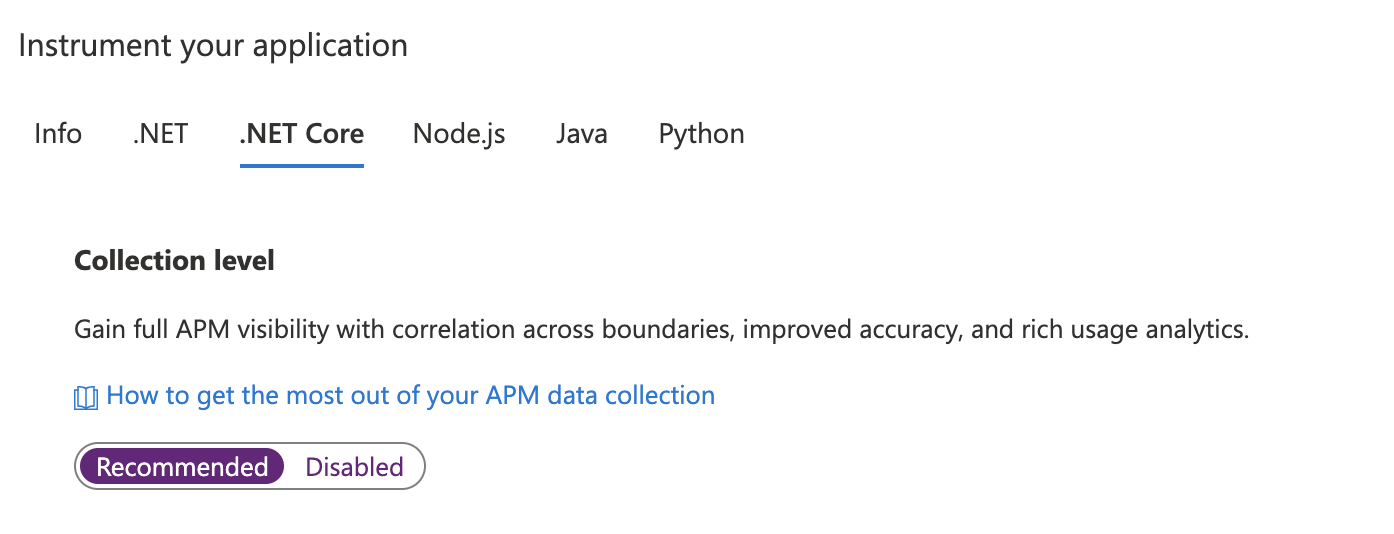
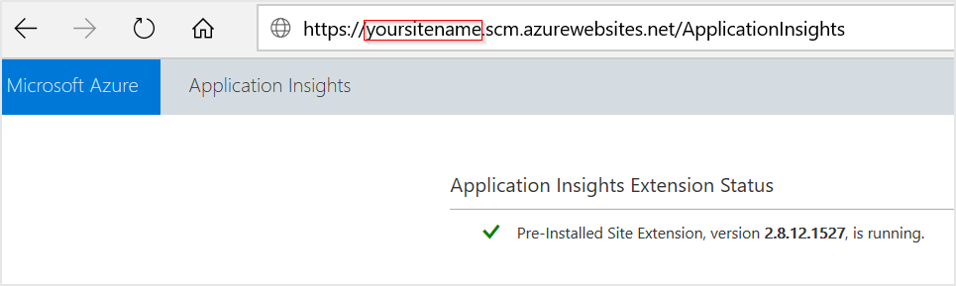
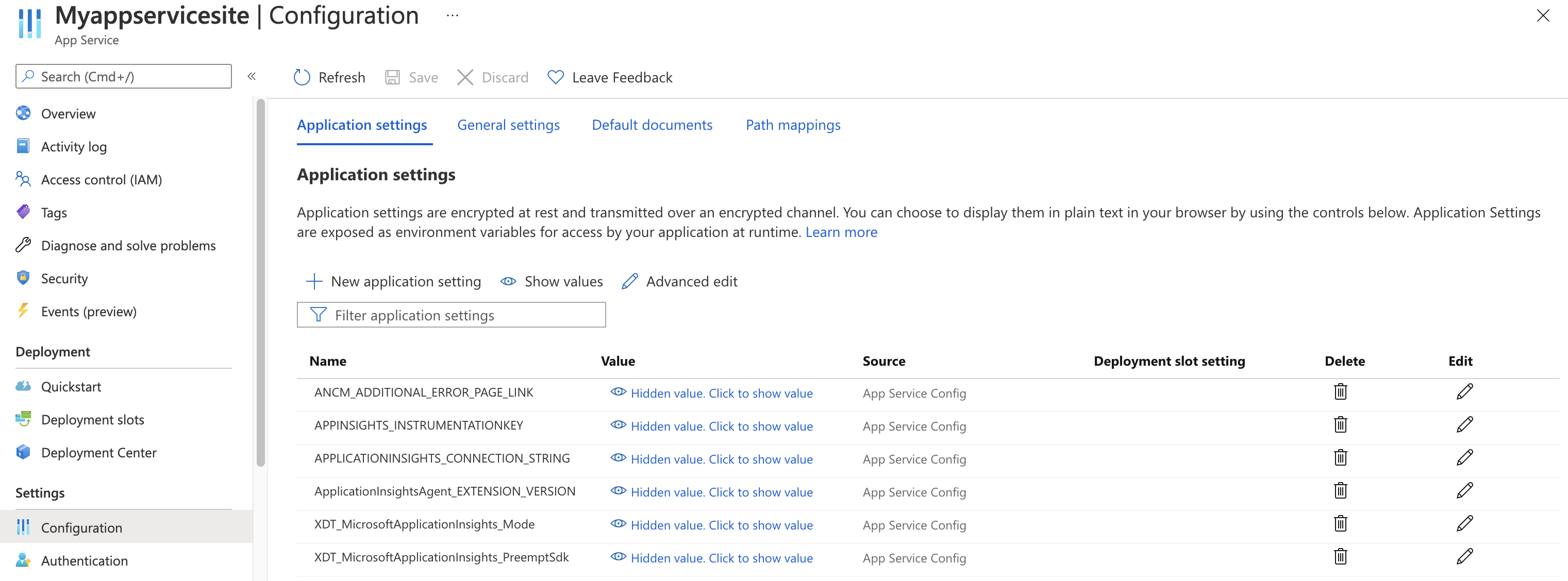
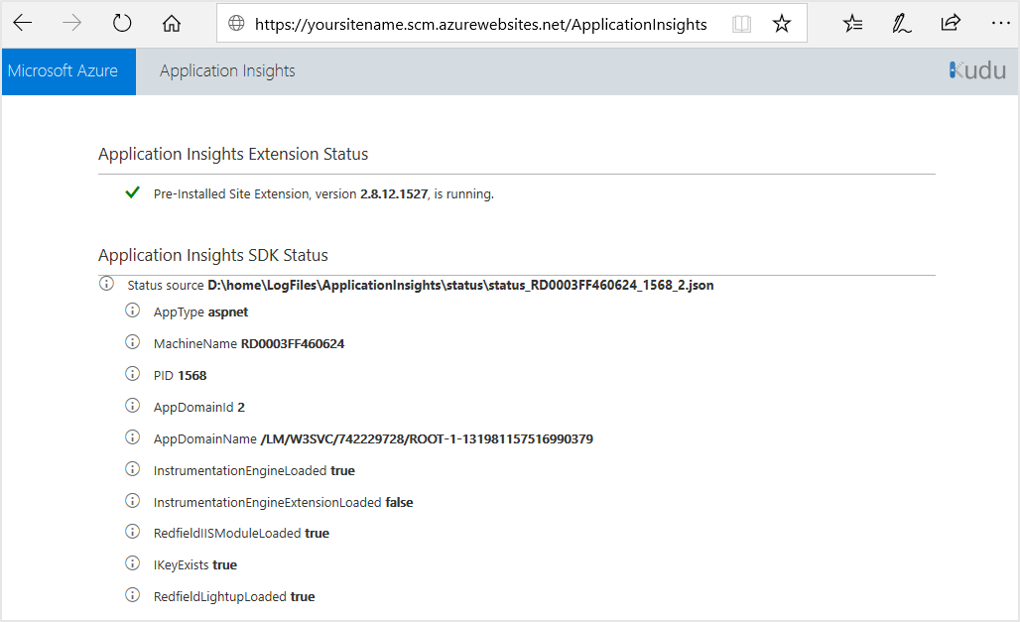
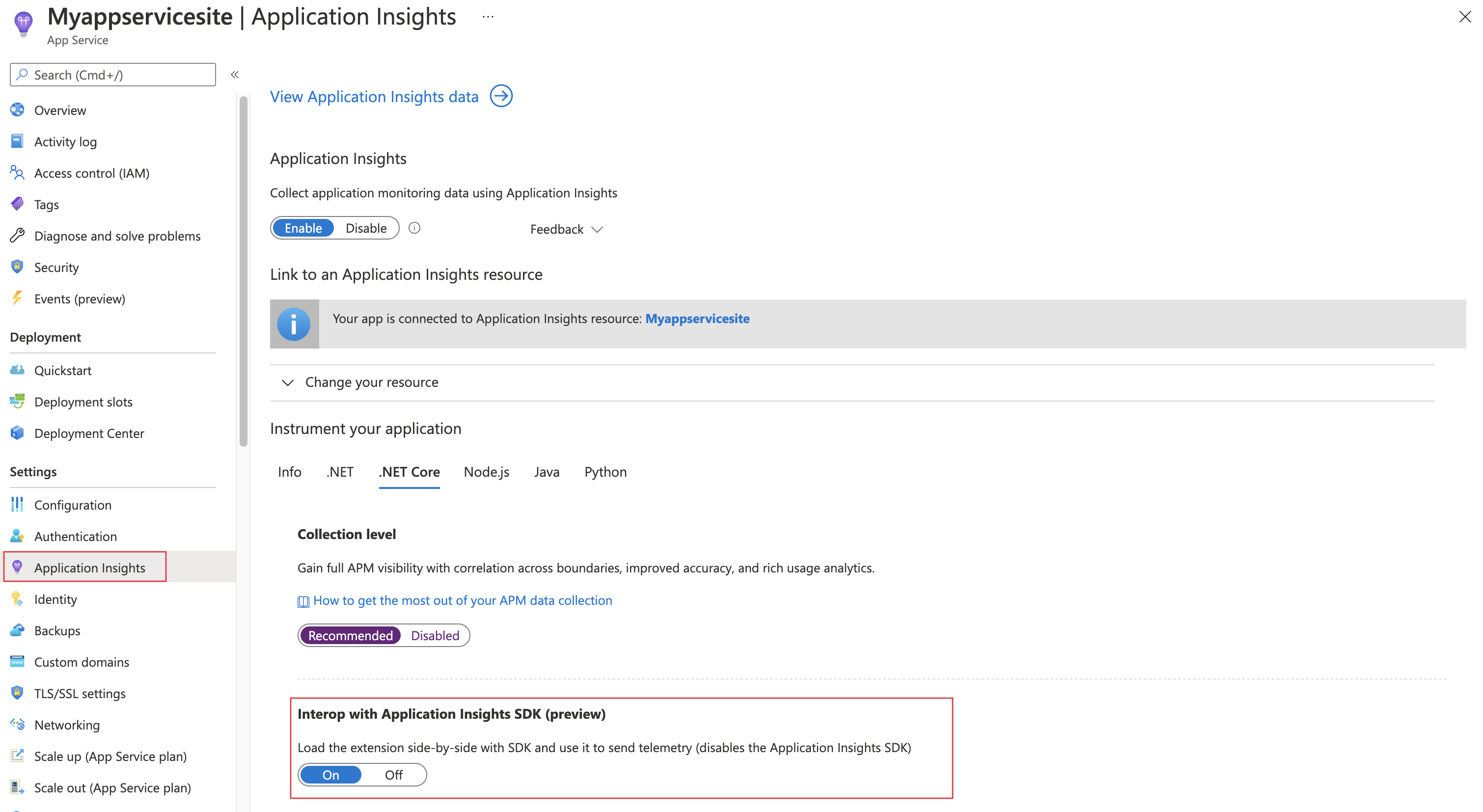
![顯示已選取 [建立新資源] 的 Application Insights 網站延伸模組頁面的螢幕擷取畫面。](media/codeless-app-service/instrument-net.png)
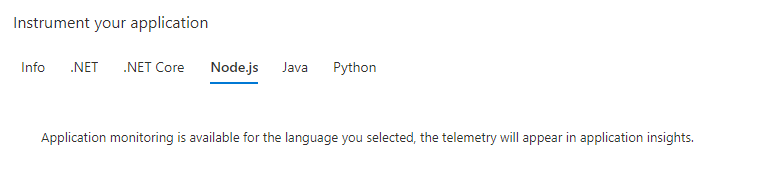
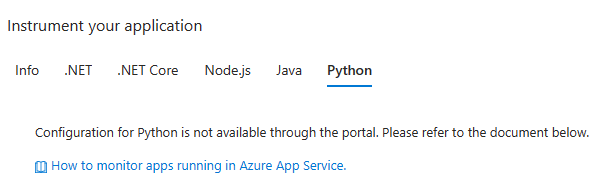

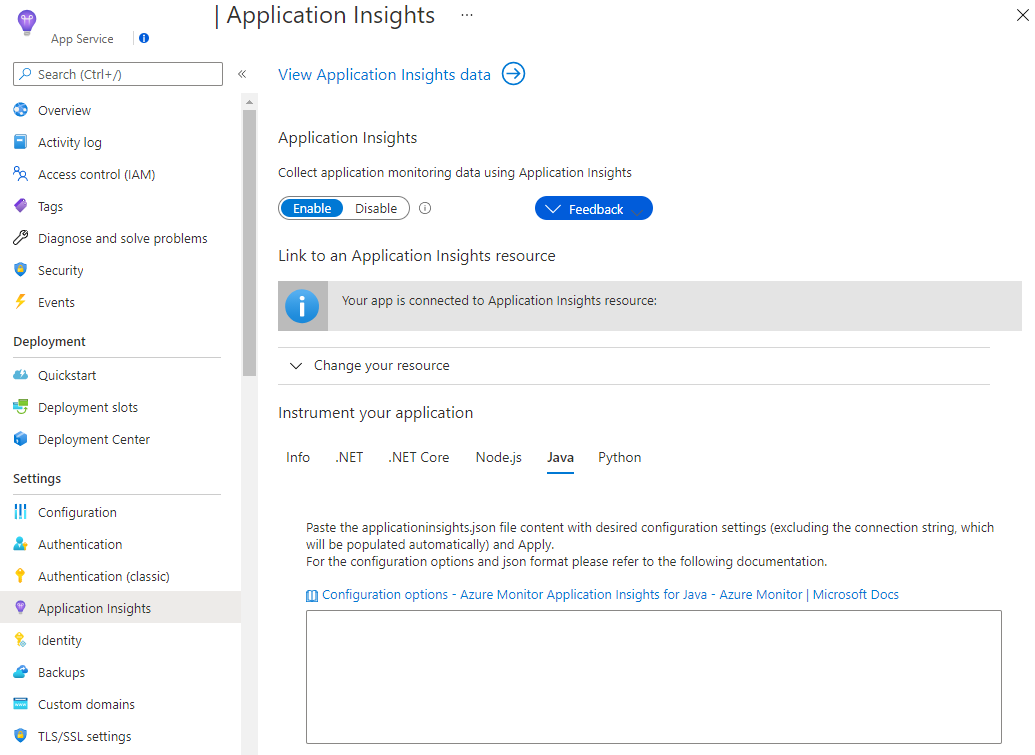
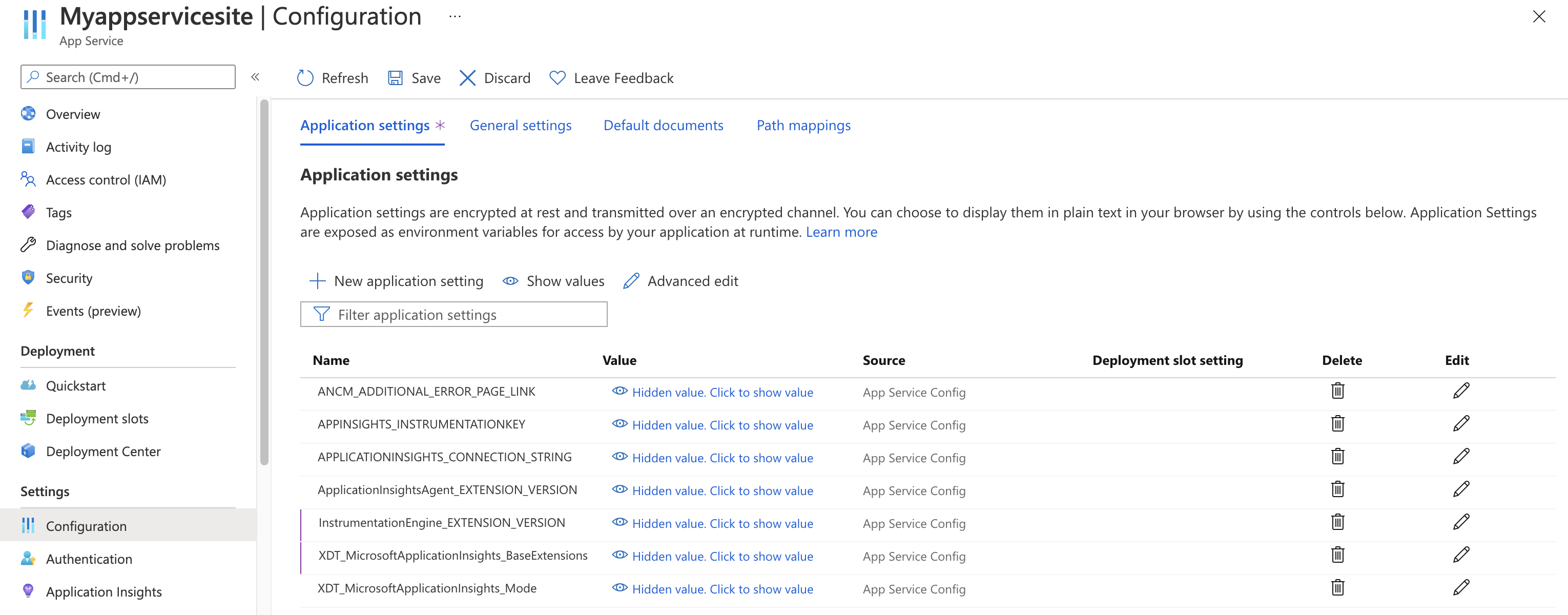
![螢幕擷取畫面:App Service 的 [應用程式設定] 與可用的 Application Insights 設定。](media/codeless-app-service/application-settings-java.png)
![螢幕擷取畫面:App Service 的 [應用程式設定] 與可用的 Application Insights 設定。](media/codeless-app-service/application-settings-nodejs.png)
![螢幕擷取畫面:App Service 的 [應用程式設定] 與可用的 Application Insights 設定。](media/codeless-app-service/application-settings-python.png)